Cách khắc phục lỗi không xem được video trên Facebook iPhone, Android – Thegioididong.com
Không xem được video trên Facebook là lỗi mà rất nhiều người dùng điện thoại Android, iPhone gặp phải. Vậy làm sao để khắc phục lỗi này? Nếu những bài viết trước đã giúp bạn tìm cách xem lại mật mật Facebook thì bài viết sau sẽ giúp bạn biết cách thoát Gmail trên điện thoại nếu không xem được video hiệu quả!
1. Khởi động lại ứng dụng
Phương pháp đầu tiên để có thể khắc phục lỗi không xem được video Facebook trên điện thoại Android, iPhone là bạn hãy thử đóng rồi mở lại ứng dụng Facebook. Hãy thoát hoàn toàn khỏi ứng dụng trên thiết bị sau đó truy cập lại để xem có phát video được không nhé!
2. Xoá và cài đặt lại ứng dụng Facebook
Nếu đóng và mở lại ứng dụng mà bạn vẫn không thể xem được video thì rất có thể ứng dụng Facebook bị lỗi hoặc phiên bản hiện tại không còn tương thích với thiết bị của bạn, làm ảnh hưởng đến việc phát video. Vì thế, lúc này bạn hãy thử xoá ứng dụng bằng cách nhấn và giữ vào ứng dụng Facebook > Chọn Xoá ứng dụng (iPhone) hoặc chọn dấu X (Android).
Sau đó bạn hãy tải lại Facebook > Đăng nhập lại để có thể sử dụng bình thường. Bạn có thể tải lại bằng cách:
– Trên iPhone: NHẤN VÀO ĐÂY
– Trên điện thoại Android: NHẤN VÀO ĐÂY
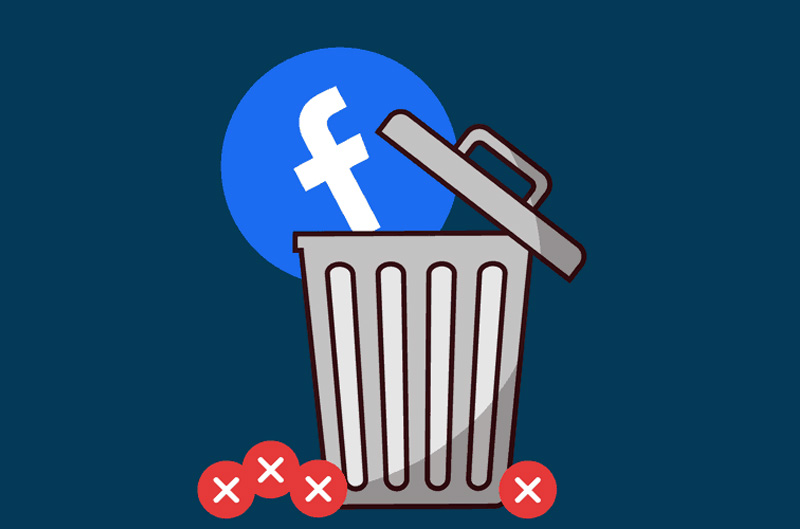
3. Khởi động lại điện thoại
– Khởi động lại iPhone
+ iPhone 6S/ 6S Plus và các đời máy cũ về trước: Nhấn giữ phímNguồn + Home
+ iPhone 7/ 7 Plus: Nhấn giữ phímNguồn + Giảm âm lượng
+ iPhone 8/ 8 Plus, iPhone X, iPhone XS/ XS Max, iPhone XR, iPhone 11, iPhone 11 Pro, iPhone 11 Pro Max, iPhone 12 mini, iPhone 12, iPhone 12 Pro và iPhone 12 Pro Max: Lần lượt bấm và nhả nhanh nút tăng âm lượng, rồi bấm và nhả nhanh nút giảm âm lượng, và cuối cùng bấm giữ nút nguồn.
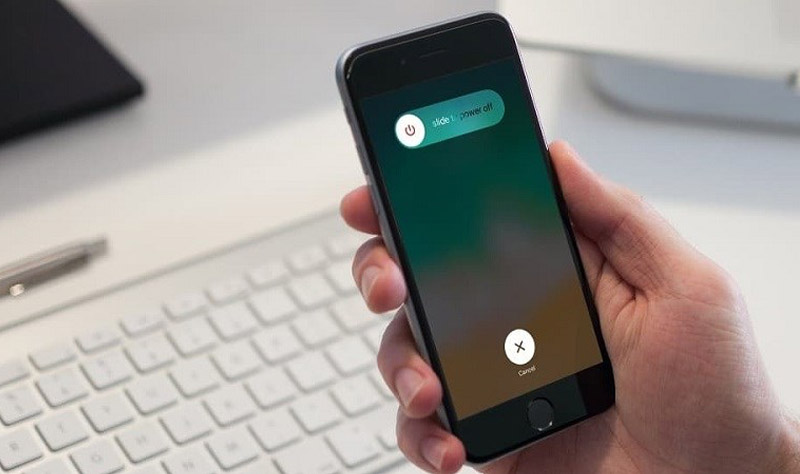
– Khởi động lại điện thoại Android
Để biết cách khởi động lại điện thoại Android, bạn có thể tham khảo bài viết: Làm thế nào khởi động lại điện thoại Android?
4. Kiểm tra và đặt lại cài đặt mạng
Một nguyên nhân nữa gây ra tình trạng video trên Facebook không thể phát chính là do kết nối mạng. Điều bạn cần làm lúc này là hãy kiểm tra lại tốc độ mạng, nếu như tốc độ mạng vẫn bình thường thì bạn hãy thử đặt lại cài đặt mạng lại cho thiết bị.
– Kiểm tra lại tốc độ mạng
Để kiểm tra tốc độ mạng, bạn hãy sử dụng công cụ friend.com.vn. Đây là một công cụ nổi tiếng được rất nhiều người ưa thích sử dụng bởi sự đơn giản, cho ra kết quả nhanh chóng.
– Đặt lại cài đặt mạng
+ Trên điện thoại iPhone: Cài đặt > Cài đặt chung > Đặt lại > Đặt lại cài đặt mạng.
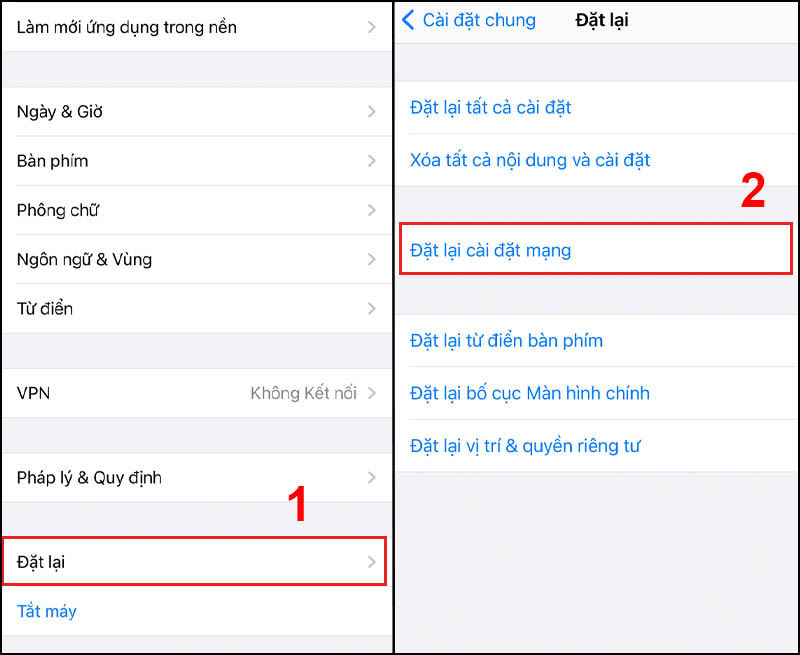
+ Trên điện thoại Android: Cài đặt > Quản lý chung > Đặt lại > Khôi phục cài đặt mạng.
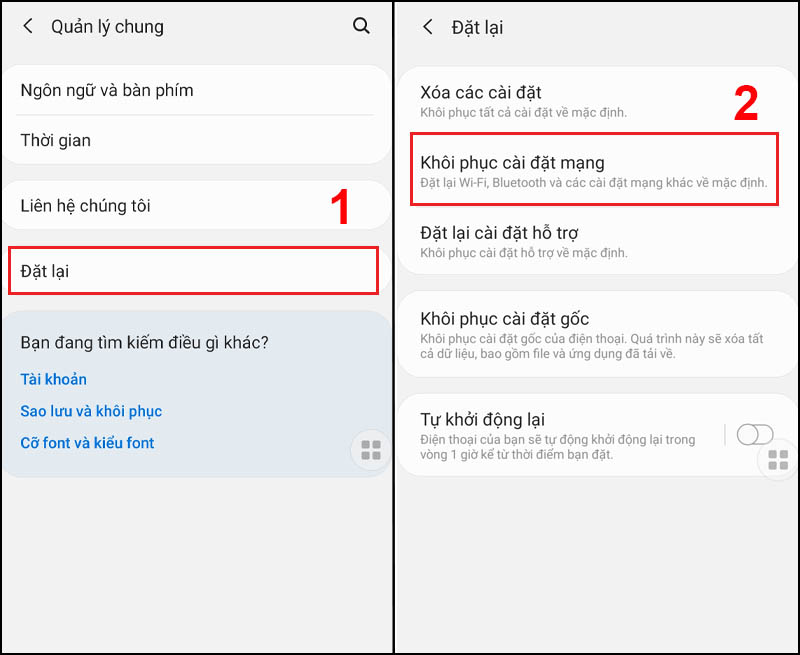
5. Giải phóng bộ nhớ thiết bị
Khi xem video trên ứng dụng Facebook, thiết bị của bạn sẽ tạm thời tải video xuống. Nếu như dung lượng trên điện thoại không đủ, việc tải video sẽ không thể thực hiện, do đó bạn không thể xem video. Như vậy, mình khuyên là bạn nên giải phóng dung lượng bộ nhớ của thiết bị.
– Trên điện thoại iPhone: Vào Cài đặt > Cài đặt chung > Dung lượng iPhone > Chọn ứng dụng không cần thiết hoặc ít sử dụng > Nhấn Gỡ bỏ ứng dụng.
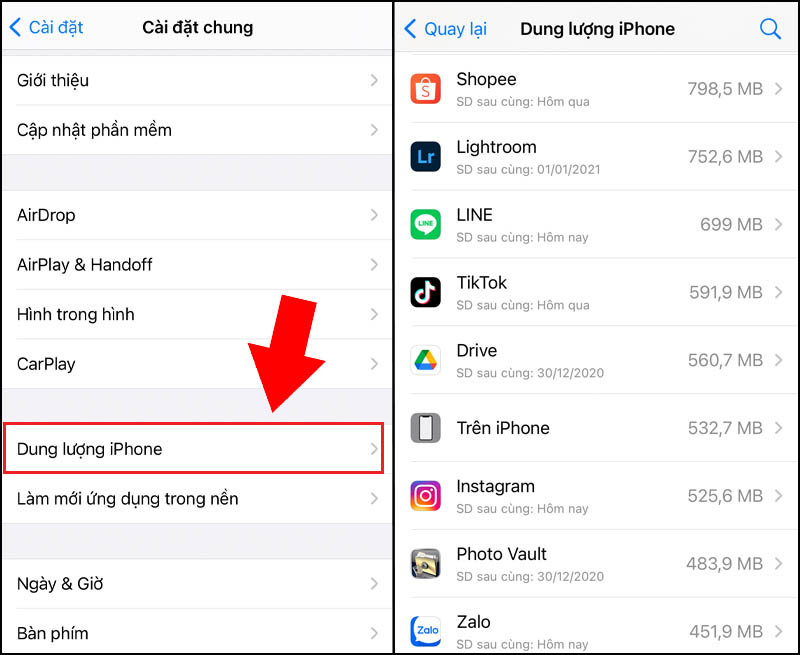
– Trên điện thoại Android:
Vào Cài đặt > Ứng dụng > Chọn ứng dụng không cần thiết hoặc ít sử dụng.
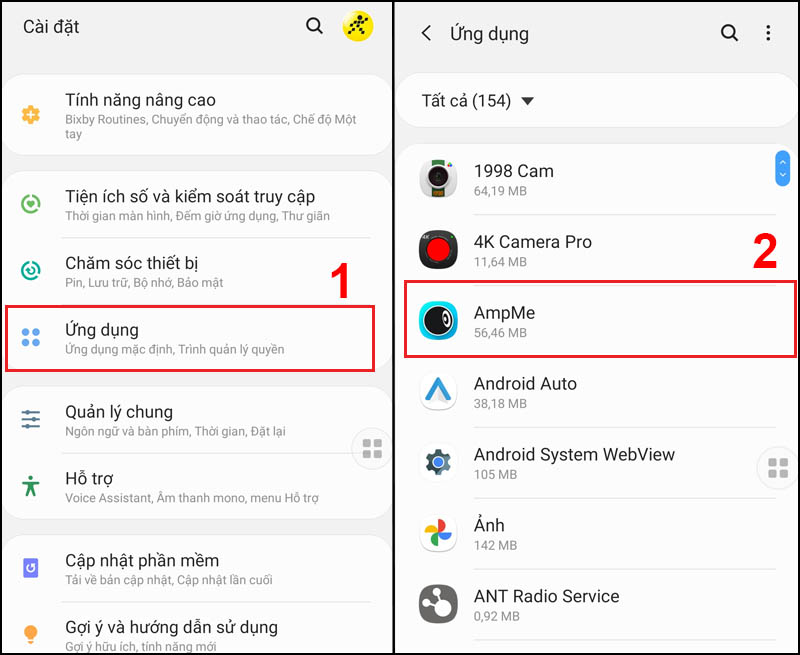
Tiếp đến chọn Lưu trữ > Xoá dữ liệu.
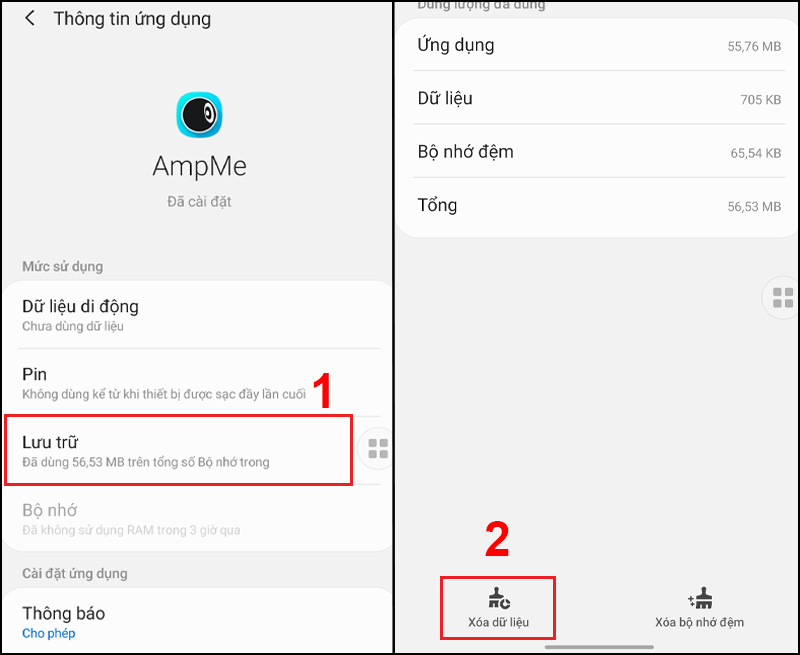
6. Sử dụng trình duyệt để xem video
Nếu như các phương pháp ở trên không hiệu quả, bạn có thể thử bằng cách sử dụng trình duyệt khác như Chrome, Firefox hay Safari để truy cập Facebook và xem video. Có lẽ phương pháp này sẽ hữu hiệu nếu như vấn đề nằm ở hệ thống thiết bị của bạn đấy!

Mời bạn tham khảo một số mẫu điện thoại đang kinh doanh tại Thế Giới Di Động:
Trên đây là hướng dẫn cách khắc phục lỗi không xem được video trên Facebook iPhone, Android mà bạn có thể tham khảo. Cảm ơn bạn đã theo dõi bài viết!
- Share CrocoBlock key trọn đời Download Crocoblock Free
- Cung cấp tài khoản nghe nhạc đỉnh cao Tidal Hifi – chất lượng âm thanh Master cho anh em mê nhạc.
- Đề kiểm tra Giữa học kì 1 Tin học lớp 6 có đáp án (Đề 1)
- Cách sửa lỗi không có âm thanh trên video YouTube, bị mất tiếng
- Hướng dẫn thêm ảnh nổi bật trên Facebook – Download.vn
- Hướng dẫn sử dụng sketchup, giáo trình, tài liệu tự học SketchUp
- Xe đạp California của nước nào? Có tốt không? – Xe đạp nhập khẩu
Bài viết cùng chủ đề:
-
Cách sử dụng Wechat trên máy tính
-
Hướng dẫn chuyển danh bạ từ Windows Phone sang Android
-
8 cách làm wifi phát xa hơn và ổn định – TOTOLINK Việt Nam
-
Modem và Router khác gì nhau? – QuanTriMang.com
-
Top 11 game xây công viên vui, đẹp và hoành tráng nhất
-
Sử dụng IIS để tạo Server ảo cho Website ASP .NET – Phuong Duong' s Place
-
Cách chơi Truy Kích không giật lag, chơi Truy Kích mượt hơn
-
Số dư tối thiểu trong thẻ ATM Vietcombank là bao nhiêu?
-
Realtek PCIe GBE Family Controller là gì? Cách khắc phục Realtek PCIe GBE Family Controller khi gặp sự cố
-
Diễn viên “Tân Tam Quốc” 2010: Người bị tẩy chay, kẻ biến mất khỏi showbiz
-
Printer | Máy in | Mua máy in | HP M404DN (W1A53A)
-
5 cách tra cứu, tìm tên và địa chỉ qua số điện thoại nhanh chóng
-
Công Cụ SEO Buzzsumo Là Gì? Cách Mua Tài Khoản Buzzsumo Giá Rẻ • AEDIGI
-
Cách giới hạn băng thông wifi trên router Tplink Totolink Tenda
-
Sự Thật Kinh Sợ Về Chiếc Vòng Ximen
-
Nên sử dụng bản Windows 10 nào? Home/Pro/Enter hay Edu

